विज्ञापन
जब यह आता है शानदार ऑनलाइन शब्द उपकरण राइटर्स के लिए 13 ब्राउज़र-आधारित उपकरणचाहे आपको संगठन के साथ मदद की ज़रूरत हो या अपने शब्दों को लिखने के लिए एक साफ स्लेट पर, ये उपकरण आप सभी के लिए उपयोगी साबित होंगे जो नियमित रूप से लिखते हैं। याद मत करो! अधिक पढ़ें आप चुनाव के लिए खराब हो गए हैं। लेकिन केवल तीन पूर्ण, पूर्ण वर्ड प्रोसेसर: माइक्रोसॉफ्ट वर्ड ऑनलाइन, Google डॉक्स और जोहो राइटर होने का दावा कर सकते हैं। इनमें से अंतिम को हाल ही में ओवरहॉल किया गया है, और नया ज़ोहो लेखक 4.0 बड़े दो के लिए एक वास्तविक चुनौती की तरह लगता है।
नए ऐप का फोकस के बारे में है इंटरफ़ेस में अव्यवस्था को कम करना क्लटरिंग क्लियरिंग आपके लिए अच्छा है - लेकिन क्यों?घोषणा को नए सिरे से शुरू करने का एक शानदार तरीका है, और यह आपको उपलब्धि का एक बड़ा एहसास देता है - लेकिन इसके लिए इसके अलावा भी बहुत कुछ है। यह सरल आदत आपके जीवन को बेहतर बना सकती है। अधिक पढ़ें , और एक लेखक के लिए उपकरण बनाना आसान है। बहुत दूर, आप एक विशेष प्रकार की तालिका को जोड़ने की कोशिश में फंस सकते हैं, या यह पता नहीं लगा सकते हैं कि आपके दस्तावेज़ के लिए सामग्री का सूचकांक / तालिका कैसे बनाई जाए। ज़ोहो राइटर 4 आपसे उस प्रयास को कम करना चाहता है, इसलिए आप अकेले लिखने पर ध्यान केंद्रित कर सकते हैं।
ज़ोहो राइटर 4 में नया क्या है
बिग बदलाव
ऐप खोलें और आप पहले देखेंगे कि यह Google डॉक्स या माइक्रोसॉफ्ट वर्ड की तुलना में क्लीनर और अधिक विरल दिखता है। ज़ोहो ने टूलबार को हटा दिया है, या Microsoft Office का प्रसिद्ध रिबन Office 2016 रिबन या मेनू इंटरफ़ेस का अनुकूलन कैसे करेंक्या आप अक्सर Microsoft Office में मेनू आइटम खोजते हैं? यह आपकी व्यक्तिगत आवश्यकताओं के लिए रिबन मेनू को फिर से व्यवस्थित करने और अनुकूलित करने का समय है। आपको आश्चर्य होगा कि यह कितना लचीला और आसान है! अधिक पढ़ें , लेखन के माहौल को अधिक से अधिक न्यूनतर बनाने के लिए।
इसके बजाय, जब भी आप किसी शब्द या वाक्य का चयन करते हैं तो समृद्ध संपादन और स्वरूपण उपकरण पॉप अप हो जाते हैं। आपके चयन के ठीक बाद उस टूलबार के होने का अर्थ है कि आपको अपने माउस को उतना हिलना नहीं है।
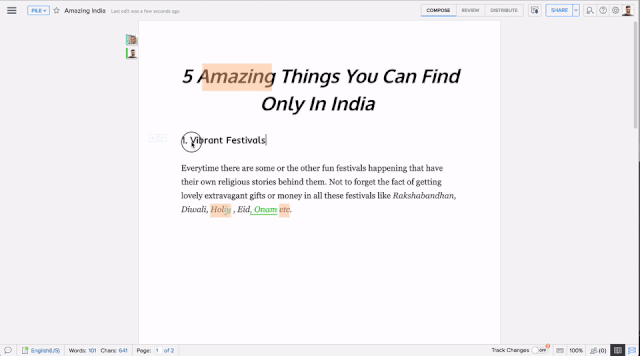
यदि आप हमेशा समृद्ध संपादन उपकरण देखना चाहते हैं, तो ज़ोहो राइटर 4 उन्हें बाईं ओर एक फलक में रखकर स्मार्ट काम करता है। आधुनिक मॉनिटर सभी वाइडस्क्रीन हैं, इसलिए आप आमतौर पर अपने दस्तावेज़ पृष्ठ के दोनों ओर स्थान बर्बाद करते हैं।
फॉर्मेटिंग टूल्स को वहां रखकर, न केवल वे मूल्यवान स्क्रीन स्पेस का बेहतर उपयोग करते हैं, बल्कि वे आइकन के बगल में लेबल भी शामिल कर सकते हैं। कितनी बार आपने अपने टूलबार में विभिन्न छोटे आइकनों पर मूस किया है, टूलटिप की प्रतीक्षा में कि बटन क्या करता है? स्पष्ट लेबल जोहो लेखक में एक गैर-मुद्दा बनाते हैं।
लेखन के तीन चरण
ज़ोहो ने लेखन प्रक्रिया को तीन प्राकृतिक चरणों में विभाजित किया है: लिखें, समीक्षा, तथा वितरित करना - प्रत्येक अपने स्वयं के बटन के साथ।
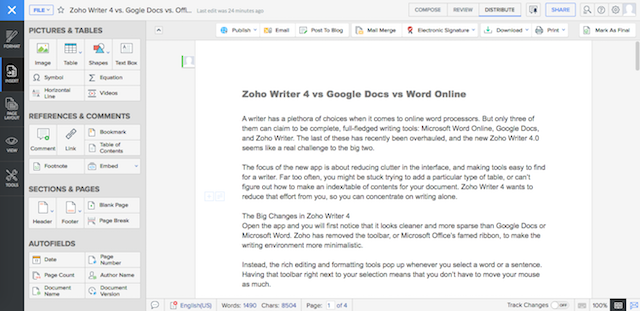
कम्पोज़ वास्तव में लिखने के बारे में है, इसलिए यह यथासंभव विचलित-मुक्त है। शुरू करने से पहले आपको ज़ोहो की सेटिंग्स की जाँच कर लेनी चाहिए। इसमें ऑटो-सही शब्दों जैसे उपयोगी लेखन उपकरण शामिल हैं जहां पहले दो अक्षर अकेले पहले पत्र के बजाय गलती से पूंजीकृत होते हैं, या स्मार्ट उद्धरण में उद्धरण बदलते हैं।
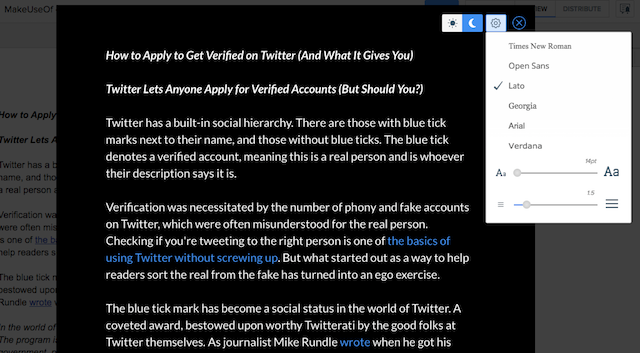
समीक्षा वह जगह है जहाँ वर्तनी जाँच और प्रूफ-रीडिंग टूल आते हैं। जोहो राइटर 4 बिल्ट-इन के साथ आता है रीडर मोड. इसे आज़माएं, यह आपके दस्तावेज़ को पूरी तरह से नए प्रकाश में देखना पसंद कर रहा है, जो आपको अक्सर गलतियाँ करने देगा जो आप अन्यथा नोटिस नहीं करेंगे। समीक्षा मोड में सहयोग उपकरण भी हैं, इसलिए आप सहकर्मियों को जोड़ सकते हैं और उनसे टिप्पणी करने या परिवर्तन करने के लिए कह सकते हैं।
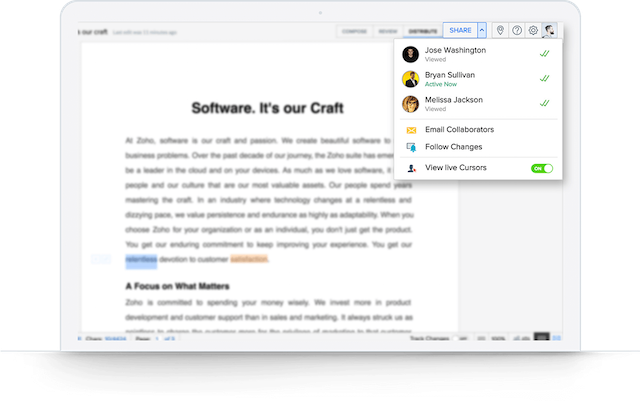
वितरित करना, तीन चरणों में से, बस वेब पर अपने दस्तावेज़ को साझा करने या प्रकाशित करने के बारे में है। यहां भी, जोहो राइटर दिखाता है कि वर्तमान वेब के लिए एक वर्ड प्रोसेसर का अर्थ कैसे अधिक तत्वों को शामिल करना चाहिए, जैसे कि सीधे वर्डप्रेस पर पोस्ट करना या यह पता लगाना कि आपके दस्तावेज़ को किसने एक्सेस किया है। सरल "अभी तक देखने के लिए", "देखने", और "सक्रिय" लेबल के साथ, आपको वास्तव में पता है कि दस्तावेज़ की स्थिति एक निश्चित सहयोगी के साथ क्या है।
जोहो राइटर 4.0 अनुभव
मैं अक्सर Google डॉक्स और Microsoft Word के बीच वैकल्पिक करता हूं। दोनों के पास अपने स्वयं के उपयोग हैं, वर्ड के साथ मेरा पसंदीदा ऑफ़लाइन वर्ड प्रोसेसर है, जबकि मैं डॉक्स के साथ ऑनलाइन काम करता हूं। यह पूरा लेख जोहो राइटर 4 में लिखा गया था।
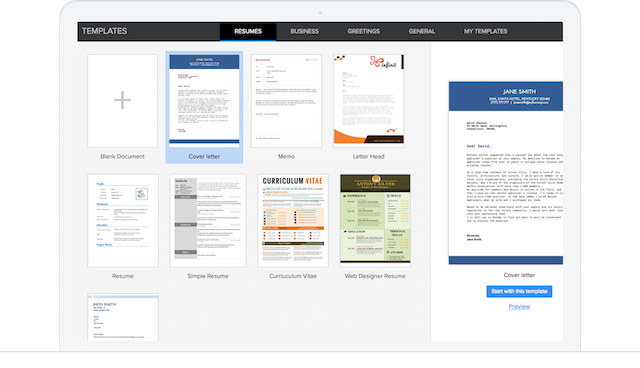
मेरी राय में यह एक अच्छा लेखन वातावरण प्रदान करता है। यह मेरे लिए इसे बेचने वाला अतिसूक्ष्मवाद नहीं था, हालांकि, यह उपयोग में आसानी थी। जो मैं चाहता हूं उसे बदलने के लिए सेटिंग्स में गोता लगाने के बाद, मैंने अपने आप को वर्ड या डॉक्स में करने की तुलना में तेजी से टाइप किया।
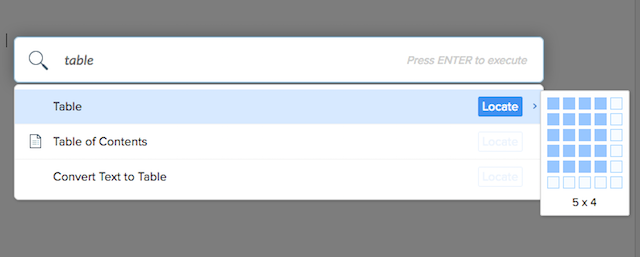
उदाहरण के लिए, कमांड सर्च फीचर आपको वर्ड के रिबन या जो भी मिलता है, उससे बेहतर है Google डॉक्स में छिपा मेनू खोज 10 Google डॉक्स युक्तियाँ जो सेकेंड लेती हैं और आपको समय बचाती हैंकुछ ऐसे रहस्य जानें जो इन त्वरित और सरल युक्तियों की सहायता से आपकी Google डॉक्स उत्पादकता को बढ़ाएँगे। अधिक पढ़ें . दबाएँ Alt + / किसी भी समय और एक खोज बार पॉप अप करता है, एक ऑपरेटिंग सिस्टम पर किसी भी लांचर के समान। इसमें आप जो भी करना चाहते हैं, उसे सर्च करें। टाइपिंग "टेबल" शब्द "तालिका" वाले सभी आदेशों को छोड़ देगा। तीर कुंजी का उपयोग करते हुए, मैं बिना कीबोर्ड के शॉर्टकट को जाने बिना, बिना किसी समय के एक तालिका सम्मिलित करने में सक्षम था।
हाँ, कीबोर्ड शॉर्टकट किसी भी कार्यक्रम में उपयोगी होते हैं Google डॉक्स में वर्ड प्रोसेसिंग? 5 महत्वपूर्ण टिप्स दिमाग में रखने के लिएमेरे जीवन के अधिकांश समय के लिए, Microsoft Word शब्द संसाधन उपकरण था जिसका उपयोग करने के लिए यदि आप कोई गंभीर कार्य करने जा रहे थे। ज़रूर, वहाँ Corel WordPerfect और बाद में OpenOffice जैसे विकल्प थे, ... अधिक पढ़ें , और आप उन्हें अंतर्निहित शॉर्टकट मदद से भी सीख सकते हैं। उनमें से ज्यादातर वही हैं जो आप अन्य वर्ड प्रोसेसर में उपयोग किए जाने वाले शॉर्टकट के रूप में हैं, इसलिए आपको बिना किसी समस्या के जाने में सक्षम होना चाहिए।
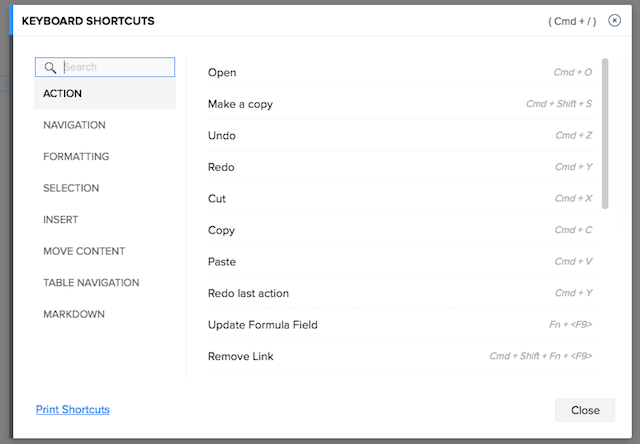
हालाँकि, मैंने खुद को Alt + / अधिक बार उपयोग किया, क्योंकि यह अधिक सहज था। महान सॉफ्टवेयर तब होता है जब सॉफ्टवेयर पृष्ठभूमि में मिश्रित होता है, और तकनीक आपके बिना काम किए हुए लगती है। जोहो राइटर 4 पर मेरा अनुभव था, जिसे मैं हमेशा वर्ड या डॉक्स के बारे में नहीं कह सकता।
ऊ, एक नया बादल के साथ योगदान करने के लिए
जोहो राइटर 4 के साथ सबसे बड़ी समस्या परिष्करण के बाद जल्दी से स्पष्ट हो जाती है। मुझे ऑनलाइन स्टोरेज के विकल्प याद आ गए! जहां Google डॉक्स स्वचालित रूप से Google ड्राइव में संग्रहीत हैं और वर्ड ऑनलाइन को वनड्राइव या ड्रॉपबॉक्स में सहेजा जा सकता है, जोहो राइटर तीन मुख्य क्लाउड स्टोरेज प्रदाताओं में से किसी के साथ काम नहीं करता है। और बस ऐसे ही, मैं फंस गया था।
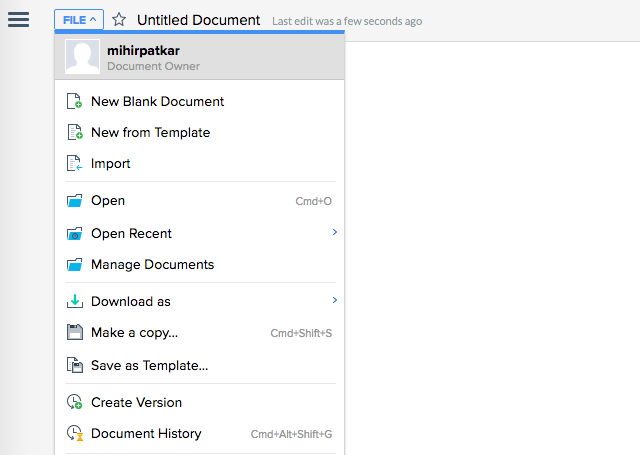
यदि आप अपने वर्तमान Google ड्राइव, ड्रॉपबॉक्स या वनड्राइव क्लाउड स्टोरेज को छोड़कर, अपने सभी दस्तावेज़ों को उसमें डालने के इच्छुक हैं, तो ज़ोहो राइटर उपयोगी है। लेकिन यह सिर्फ एक अच्छा विचार नहीं है।
यह भी आवश्यक है कि आप जिस किसी के साथ सहयोग कर रहे हैं उसका ज़ोहो लेखक खाता हो। निश्चित रूप से, वर्ड ऑनलाइन और Google डॉक्स की भी आवश्यकता होती है, लेकिन यह अधिक संभावना है कि आपके सहयोगियों के पास पहले से ही Google या Microsoft खाता है। आप कितने लोगों को जानते हैं जो ज़ोहो लेखक का उपयोग कर रहे हैं या इसके लिए साइन अप करने के इच्छुक होंगे?
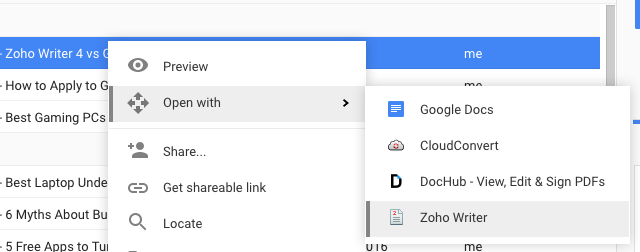
यदि ज़ोहो राइटर 4 बड़ी तीन क्लाउड स्टोरेज सेवाओं में शामिल है और मैं उन खातों के साथ उपयोगकर्ताओं के साथ सहयोग करने में सक्षम था, तो मैं अभी स्विच बनाता हूं। जैसा कि यह खड़ा है, निर्णय थोड़ा अधिक जटिल है, खासकर वर्ड और के बाद से Google डॉक्स सहयोग को सरल बनाते हैं कैसे आसानी से ऑनलाइन एनोटेशन के साथ Google ड्राइव पर सहयोग करने के लिएविशेष एनोटेशन वेब ऐप उपलब्ध हैं जो Google ड्राइव के साथ एकीकृत हैं और आपके दस्तावेज़ के बारे में दूसरों के साथ संवाद करना आसान बनाते हैं। हम Google ड्राइव के लिए सर्वश्रेष्ठ एनोटेशन टूल देखते हैं। अधिक पढ़ें भी। उज्ज्वल पक्ष पर, जोहो राइटर उनमें से एक के रूप में उपलब्ध है भयानक Google डिस्क ऐड-ऑन 5 Google ड्राइव ऐड-ऑन आपको उपयोग करने की आवश्यकता हैGoogle डॉक्स और Google स्प्रैडशीट दोनों ही अद्भुत मुफ्त सेवाएँ हैं, लेकिन जब आप यहाँ सूचीबद्ध कुछ ऐड-ऑन को शामिल करते हैं, तो यह इन उपकरणों में नई जान फूंक सकता है। अधिक पढ़ें Zoho लेखक में सीधे डॉक्स खोलने के लिए।
जोहो राइटर 4 बनाम। Google डॉक्स बनाम। शब्द ऑनलाइन
तो जोहो राइटर की तुलना दूसरे दो बड़े वर्ड प्रोसेसर से कैसे की जाती है? हैरानी की बात है, मैं जोहो राइटर को या तो एक बेहतर लेखन उपकरण के रूप में दर करता हूं, जो किसी ऐसे व्यक्ति से बहुत अधिक प्रशंसा करता है जिसे हर रोज घंटों तक अपने कीबोर्ड पर टैप करना पड़ता है। लेकिन इसे थोड़ा तोड़ने दो ...
लेखन वातावरण: यह व्यक्तिपरक होने के लिए बाध्य है, इसलिए यहां कोई स्पष्ट विजेता नहीं है। तीनों में से कोई भी बंद नहीं कर रहा है, लेकिन मुझे जोहो राइटर का सौंदर्यशास्त्र सबसे ज्यादा पसंद आया। कहा कि, अतिसूक्ष्मवाद की कीमत पर आता है Word और Google डॉक्स में अनुसंधान उपकरण Google डॉक्स बनाम। माइक्रोसॉफ्ट वर्ड: द डेथ मैच फॉर रिसर्च राइटिंगऑनलाइन समाधान आदर्श बन रहे हैं। हमने यह देखने का फैसला किया कि Microsoft डॉक्स Google डॉक्स के खिलाफ कैसे ढेर हो जाता है। बेहतर शोध पत्र कौन सा करेगा? अधिक पढ़ें .
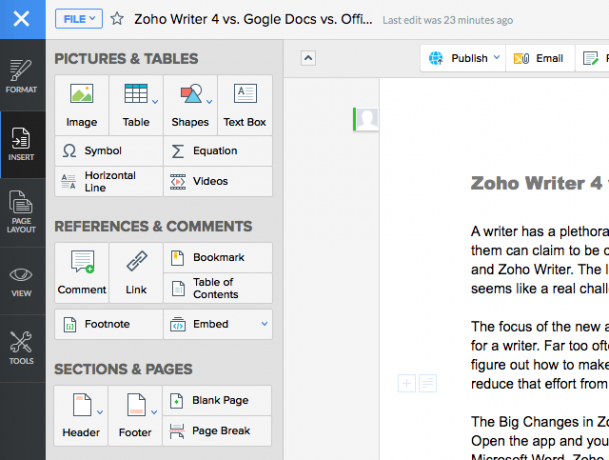
उपकरण की आसानी: जोहो राइटर यहां मेरे लिए स्पष्ट विजेता है। फ़ॉर्मेटिंग टूल पर स्पष्ट लेबल लगाने से उन्हें जल्दी से पहचानने में मदद मिलती है, और टूलटिप्स के लिए आइकन पर होवर नहीं करना पड़ता है। इससे भी महत्वपूर्ण बात यह है कि कमांड सर्च बार एक उत्कृष्ट जोड़ है, और जो स्पष्ट रूप से जोहो राइटर को मेरे लिए बढ़त देता है। लब्बोलुआब यह है कि चाहे आप अपने स्वरूपण के लिए माउस या कीबोर्ड का उपयोग करें, दोनों प्रकार के उपयोगकर्ताओं को यहां सहज उपकरणों की आपूर्ति की जाती है।
शब्द फ़ाइल समर्थन: यह एक नो-ब्रेनर है कि वर्ड ऑनलाइन इस पर सबसे अच्छा है, क्योंकि आप सीधे उनके मूल स्वरूप में DocX फाइलें खोल सकते हैं। हालाँकि, ज़ोहो राइटर 4 भी Google डॉक्स के विपरीत डॉकएक्स का समर्थन करता है जो इसे एक अलग प्रारूप में परिवर्तित करता है।
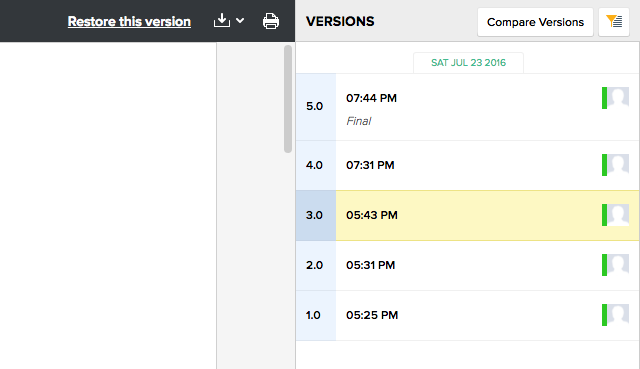
संशोधन और प्रमाण-पठन: यहाँ फिर से, ज़ोहो राइटर 4 को मुझसे एक प्रमुख प्लस मिला। क्या आपने कभी भी संपादन प्रक्रिया के बीच में Ctrl + Z (पूर्ववत करें) और Ctrl + Y (redo) को कई बार दबाया है और मूल लेखन खो गया है? ज़ोहो राइटर के अंतर्निहित दस्तावेज़ इतिहास का ध्यान रखता है। मैं भी इसका उपयोग करने की सलाह देता हूं संस्करण बनाएँ उपकरण, जो एक निश्चित समय पर किसी दस्तावेज़ को देखने के तरीके को बचाता है, इसलिए आप बाद में उस संस्करण पर वापस जा सकते हैं, यदि बाद में संपादन ने चीजों को बहुत अधिक गड़बड़ कर दिया है।
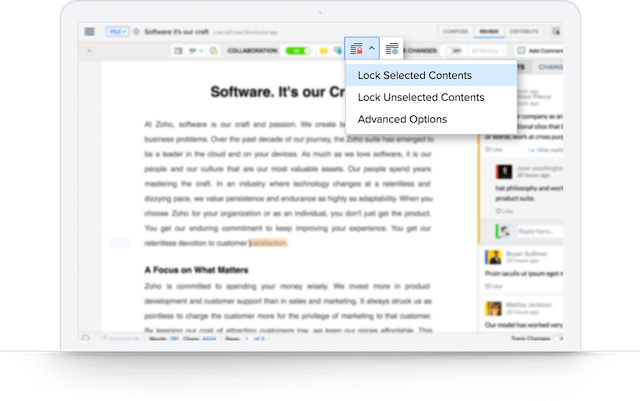
सहयोग: ज़ोहो राइटर के सहयोग उपकरण शानदार हैं, और कुछ अंशों को लॉक करने की क्षमता वर्ड ऑनलाइन या Google डॉक्स में अनदेखी है। हालाँकि, मैं वास्तव में अन्य लोगों के साथ एक दस्तावेज़ पर काम करने के बारे में चिंता करता हूं क्योंकि उन्हें एक ज़ोओ खाता भी बनाने की आवश्यकता है। आप अपनी कंपनी द्वारा जारी आधिकारिक Microsoft या Google खातों का उपयोग नहीं कर सकते हैं, जो एक प्रमुख मिस है - खासतौर पर तब जब आप काम के प्रति संवेदनशील दस्तावेज पर सहयोग कर रहे हों और इसे अपने व्यक्तिगत रूप से नहीं खोल सकते लेखा। और याद रखें, ऑफिस ऑनलाइन में प्रभावशाली सहयोग उपकरण हैं 3 माइक्रोसॉफ्ट ऑफिस ऑनलाइन टीमवर्क और सहयोग उपकरण जो प्रभावित करते हैंOffice 2016 और इसके नि: शुल्क ऑनलाइन समकक्ष, Office Online के साथ, Microsoft ने दूर से और वास्तविक समय में सहयोग करने के लिए टीमों के लिए नए टूल रोल आउट किए हैं। हम आपको दिखाते हैं कि आप क्या याद नहीं कर सकते। अधिक पढ़ें भी।
बादल भंडारण: मैंने इस बारे में अपनी भावनाएँ स्पष्ट कर दी हैं। चूंकि ज़ोहो आपको Google ड्राइव, ड्रॉपबॉक्स, या वनड्राइव पर ऑटो-सेव नहीं करता है, इसलिए यह यहाँ हारने वाला है।
क्या आप बेहतर उत्पाद के लिए स्विच करेंगे?
कुल मिलाकर, मुझे लगता है कि अकेले ऑनलाइन वर्ड प्रोसेसर के रूप में, ज़ोहो राइटर 4 में Google डॉक्स या वर्ड ऑनलाइन के साथ तुलना करने पर बेहतर उत्पाद है। हालांकि, चूंकि सहयोग आधुनिक ऑनलाइन लेखन अनुभव का ऐसा महत्वपूर्ण पहलू है, इसलिए मैं मौजूदा क्लाउड स्टोरेज या लोकप्रिय ऑनलाइन खातों के लिए समर्थन की कमी से नाखुश हूं।
दिन के अंत में, सवाल यह है: क्या आप एक नए क्लाउड इकोसिस्टम का उपयोग करने के लिए स्विच करेंगे यदि इसमें थोड़ा बेहतर वर्ड प्रोसेसर था, या क्या आप अपने वर्तमान क्लाउड इकोसिस्टम के साथ जारी रखेंगे जिसमें एक अच्छा पर्याप्त प्रोसेसर है? हमें टिप्पणियों में अपने विचार बताएं।
छवि क्रेडिट: श्यामला (ज़ोहो) / उत्पाद शिकार
मिहिर पाटकर प्रौद्योगिकी और उत्पादकता पर लिखते हैं जब वह री-रन देखते हुए द्वि घातुमान नहीं होता है।